在数字化信息飞速传播的时代,图片作为信息的重要载体,广泛应用于社交媒体分享、商业宣传、个人创作等诸多领域。然而,水印的存在有时会影响图片的整体美观和使用效果,比如我们从网络上获取的一些素材图片,上面的水印可能会干扰我们对图片主体内容的展示与使用。今天,就为大家介绍6种好用的图片去水印方法,帮助大家轻松应对水印难题。

一、水印云
水印云是一款功能强大且操作便捷的去水印软件,其核心优势在于运用先进的 AI 技术,能够精准识别各类水印,并在最大程度上保持图片的原有画质,实现高效去水印。无论是文字水印、图标水印,还是复杂背景下的水印,水印云都能应对自如。而且,它支持批量处理图片,大大提高了工作效率,非常适合需要处理大量图片的用户,如自媒体从业者、电商运营人员等。
操作指南:
1、打开水印云软件,在主界面中选择 “图片去水印” 功能模块,点击 “添加图片” 按钮,将需要去除水印的图片批量导入软件。

2、水印云提供了多种去水印模式,使用鼠标精准框选或涂抹水印区域,完成水印区域标记后,点击 “开始处理” 按钮,水印云便会迅速运用其强大的算法对图片进行处理,自动移除水印并智能修复背景。
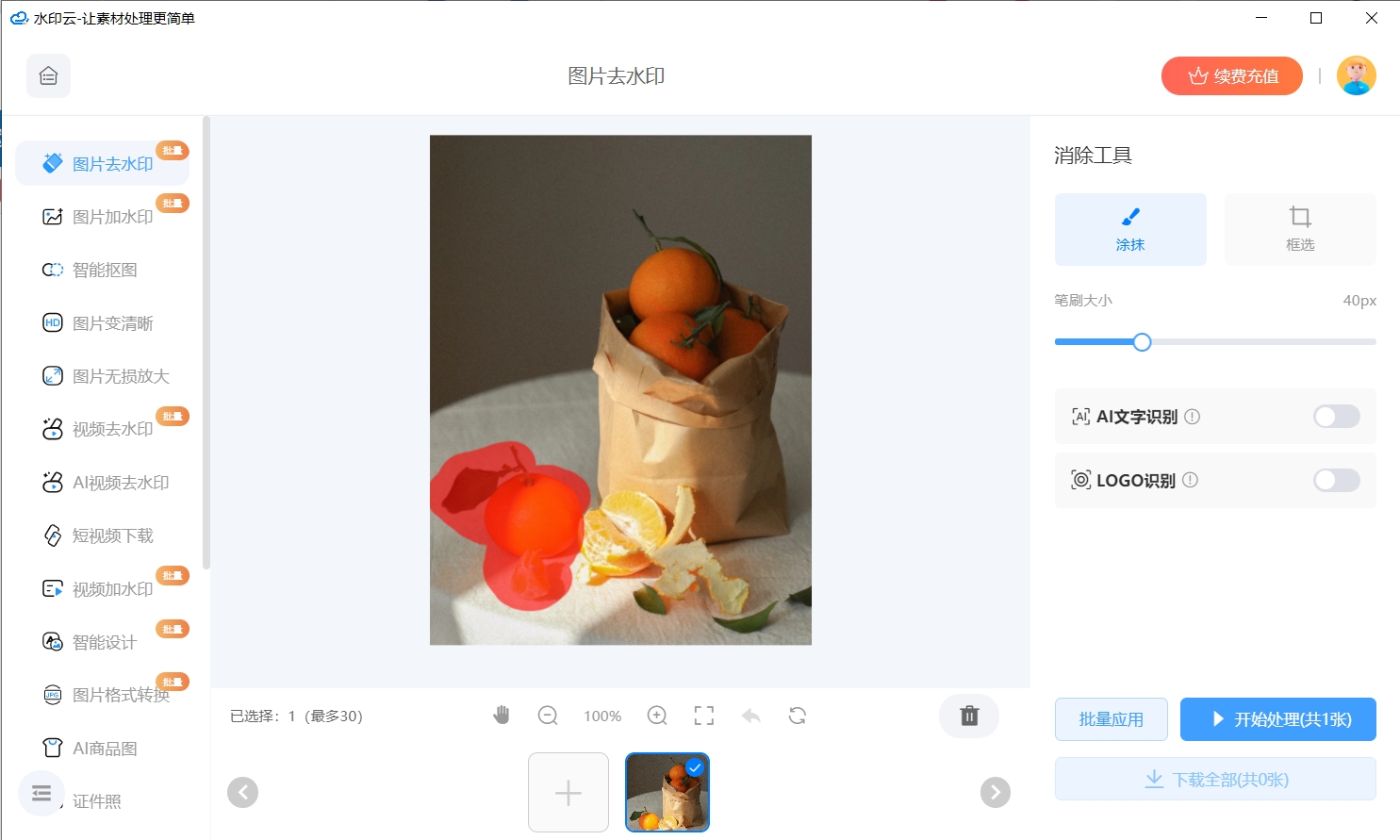
3、处理完成后,软件会展示去水印后的图片效果,用户可进行预览。若对效果满意,点击 “保存” 按钮,即可将处理好的图片保存至指定文件夹。
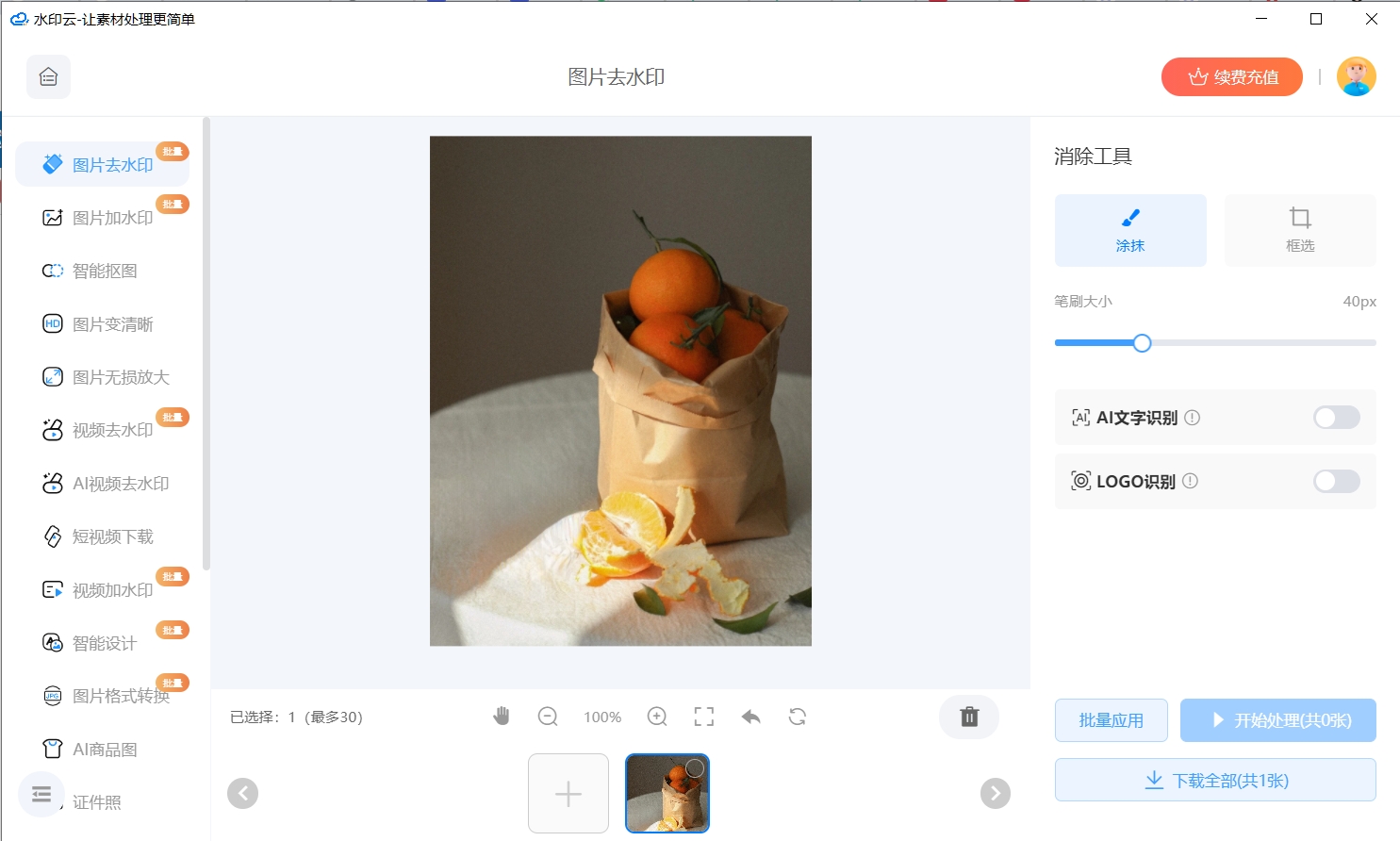
二、Photo Stamp Remover
Photo Stamp Remover 是一款专门针对照片水印处理的工具软件,它在去除照片中各类水印、日期印章以及其他不需要的标记方面表现出色。该软件操作相对简单,界面简洁直观,即使是没有专业图像处理经验的新手也能轻松上手,尤其适用于个人用户处理生活照片中的水印问题。
操作指南:
1、启动 Photo Stamp Remover 软件,在软件界面中找到 “Load Image” 按钮,点击后选择需要去除水印的照片文件,将其导入软件。
2、软件提供了多种选择工具,如矩形选框工具、套索工具等,根据水印的形状和大小,选择合适的工具精准框选水印部分,确保将所有需要去除的水印区域都完整选中。
3、框选完成后,软件会自动对选定的水印区域进行分析,并运用其独特的算法去除水印,同时巧妙地恢复图片的背景,使去除水印后的区域与周围图像自然融合。
4、处理完成后,点击软件界面中的保存按钮,选择保存路径,即可将去除水印后的照片保存下来,收获一张干净整洁的照片。
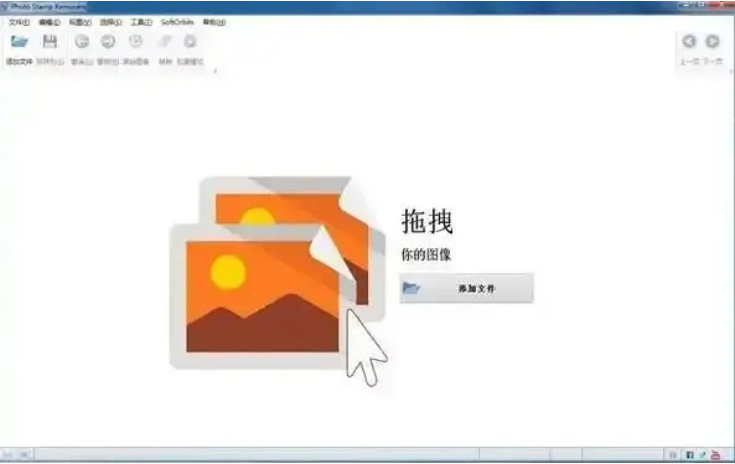
三、Lightroom
Lightroom 是 Adobe 公司推出的一款专业级图像编辑和管理软件,它不仅在图像调色、光影调整等方面功能强大,还具备出色的去水印能力。Lightroom 的优势在于采用非破坏性编辑方式,用户在处理图片过程中,原始文件始终保持不变,这为用户提供了极大的操作灵活性和安全性。对于专业摄影师、设计师等对图片处理有较高要求的人群来说,Lightroom 是一个不错的去水印选择。
操作指南:
1、打开 Lightroom 软件,将带有水印的图片导入到软件的图库中。
2、在软件界面右侧找到 “开发” 模块,点击进入。在 “开发” 模块的工具面板中,找到 “污点去除” 工具,其快捷键为 Q。
3、点击 “污点去除” 工具后,将鼠标指针移动到图片水印处,单击鼠标,此时软件会自动在附近选取一块相似区域作为修复源,用于覆盖水印区域。
4、通过调整 “大小”“羽化”“不透明度” 等参数,精细控制修复效果,使修复后的区域与周围图像更加自然融合。如果自动选取的修复源不合适,用户可手动拖动修复源的位置,在图片中选取更匹配的区域。
5、当所有水印都处理完成后,点击 “完成” 按钮,即可完成水印去除操作。之后,用户可根据自己的需求对图片进行其他编辑调整,最后选择导出图片,保存处理后的成果。
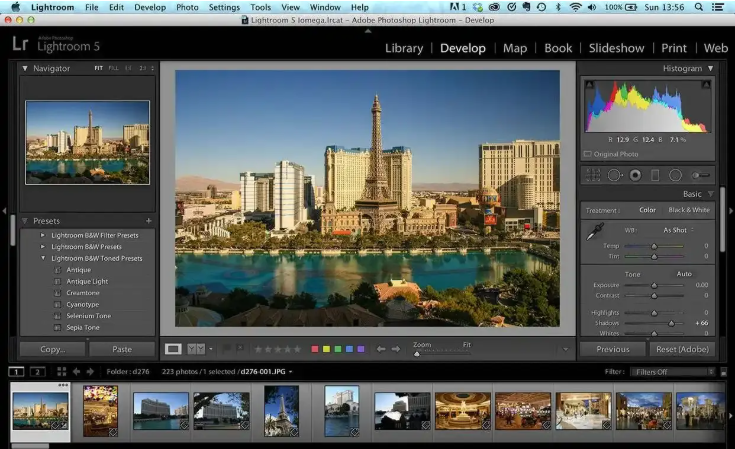
四、Inpaint
Inpaint 是一款简单易用的在线去水印工具,它最大的优势在于无需下载安装软件,只要有网络连接,用户即可在任何设备上通过浏览器访问 Inpaint 网站,快速进行图片去水印操作。这种在线操作的方式方便快捷,适用于临时需要去除水印,且不想在设备上安装额外软件的用户。
操作指南:
1、打开浏览器,在搜索引擎中输入 “Inpaint”,找到其官方网站并进入。
2、在 Inpaint 网站页面中,找到 “上传图片” 按钮,点击后选择本地需要去除水印的图片文件,将其上传至网站。
3、图片上传成功后,网站会自动加载图片。此时,用户可使用网站提供的标记工具,如红色笔刷工具,仔细涂抹水印区域,明确告知网站需要去除的部分。
4、完成水印区域的涂抹标记后,点击页面上的 “Erase”(擦除)按钮,Inpaint 便会运用其算法对图片进行处理,自动去除标记的水印区域,并填充修复背景。
5、处理完成后,网站会展示去水印后的图片效果,用户可进行预览。若对效果满意,点击页面上的下载按钮,即可将去除水印后的图片保存到本地设备。
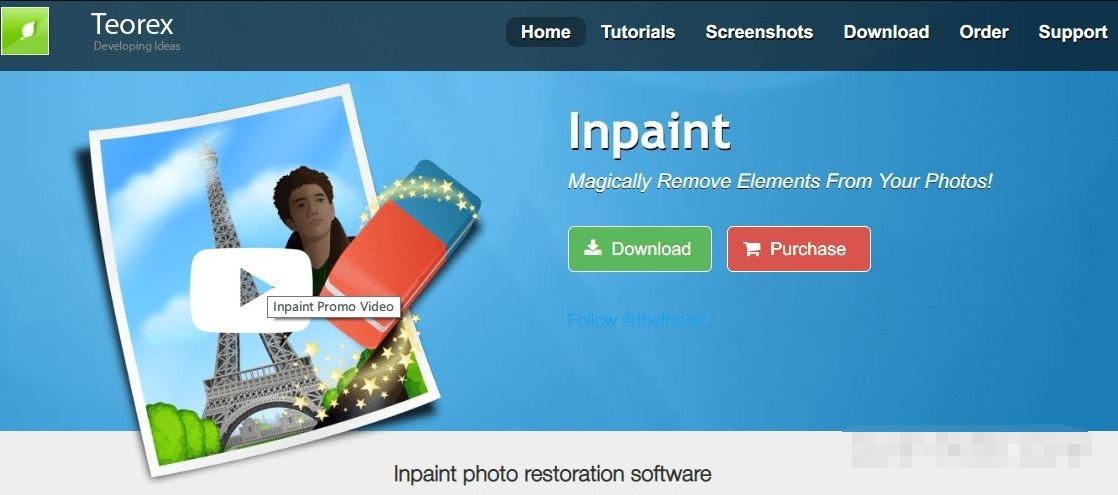
五、hama
hama 是一款功能独特的图片去水印工具,它在去除水印的同时,注重对图片细节的修复和还原,能够有效避免去水印后图片出现模糊、失真等问题。hama 提供了丰富的工具和参数设置选项,用户可以根据水印的具体情况和图片的特点,灵活调整去水印的方式和程度,以达到最佳的处理效果。对于对图片质量要求较高,且希望对去水印过程进行精细控制的用户来说,hama 是一个值得尝试的工具。
操作指南:
1、打开软件,在软件界面中,通过 “文件” 菜单或相应的导入按钮,将需要去除水印的图片导入到 hama 中。
2、hama 提供了多种选择和修复工具,如套索工具、画笔工具等。根据水印的形状和大小,选择合适的工具在图片上框选或涂抹水印区域。
3、选中水印区域后,在软件的参数设置面板中,根据水印的复杂程度和图片的材质、纹理等特点,调整修复参数,如修复强度、纹理匹配度等。这些参数的设置会直接影响去水印的效果和图片的修复质量,用户可通过实时预览功能,观察参数调整后的效果,找到最佳的参数组合。
4、完成参数设置后,点击软件界面中的 “修复” 或 “去除水印” 按钮,hama 会按照用户设定的参数对水印区域进行处理,去除水印并修复图片。
5、处理完成后,用户可在软件中对处理后的图片进行放大、缩小等查看操作,检查去水印效果是否满意。若有需要,还可对局部区域进行二次修复调整。确认效果无误后,选择 “保存” 或 “导出” 选项,将去除水印后的图片保存到指定位置。

这六种去水印方法各有千秋,水印云凭借 AI 智能和批量处理能力脱颖而出;Photo Stamp Remover 专注照片水印处理,简单易用;Lightroom 作为专业图像编辑软件,去水印功能强大且无损原片;Inpaint 在线操作便捷,随时可用;hama 则以特色修复功能,保障图片高质量去水印。大家可以根据自身需求、操作熟练程度以及图片特点,选择最适合自己的去水印方法,轻松让图片摆脱水印的困扰 。
















